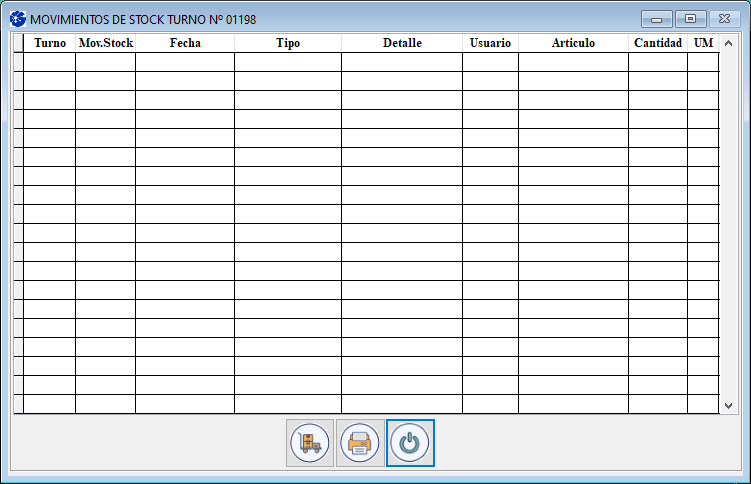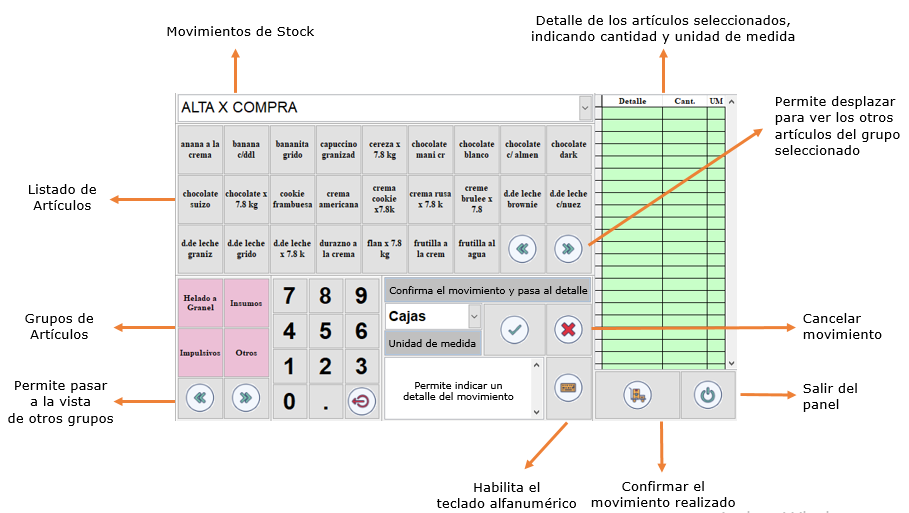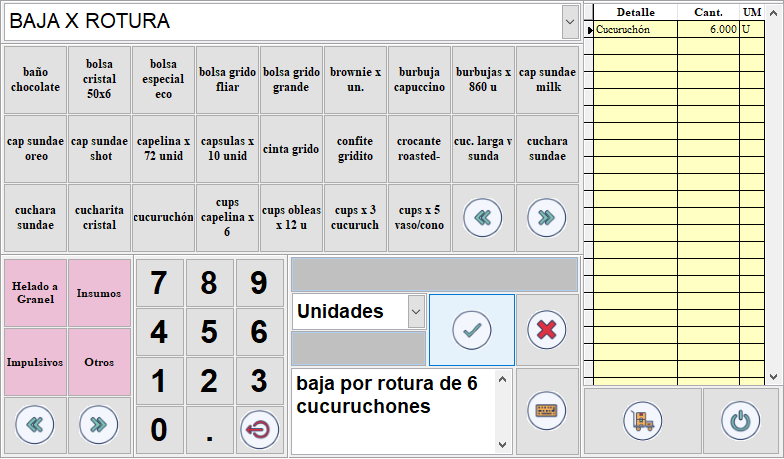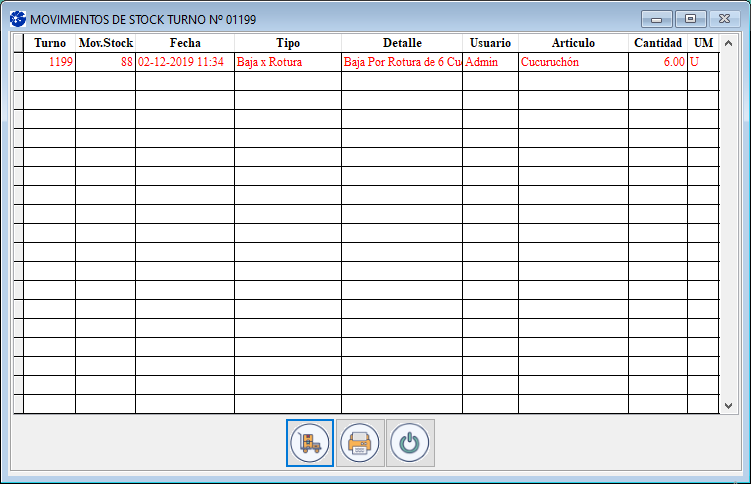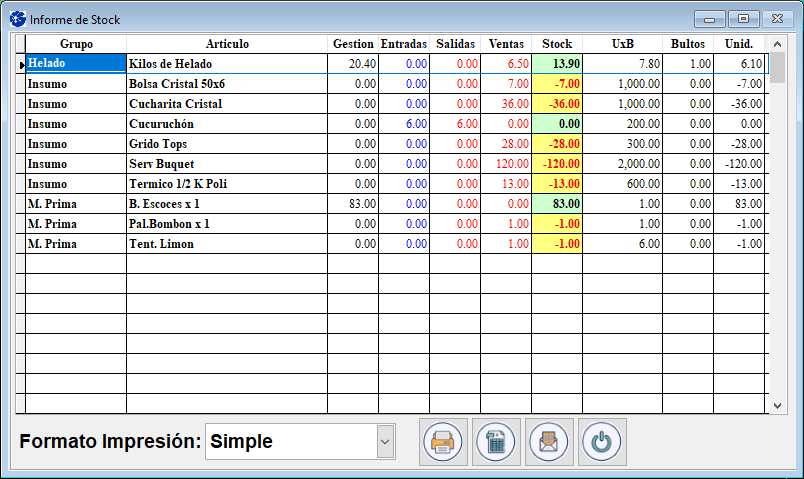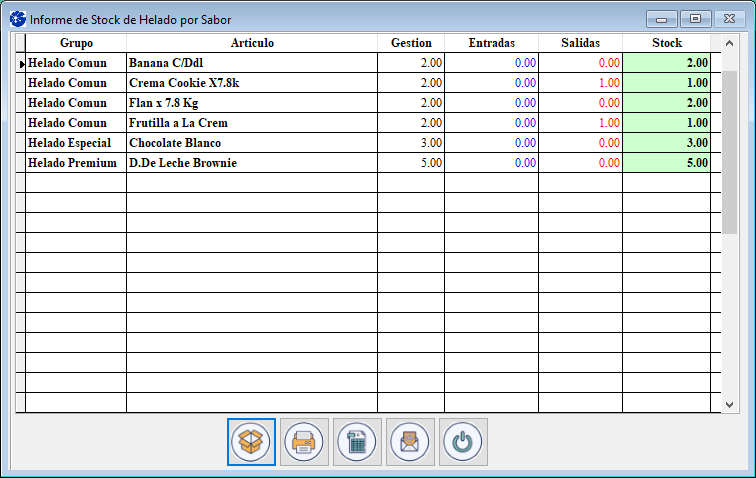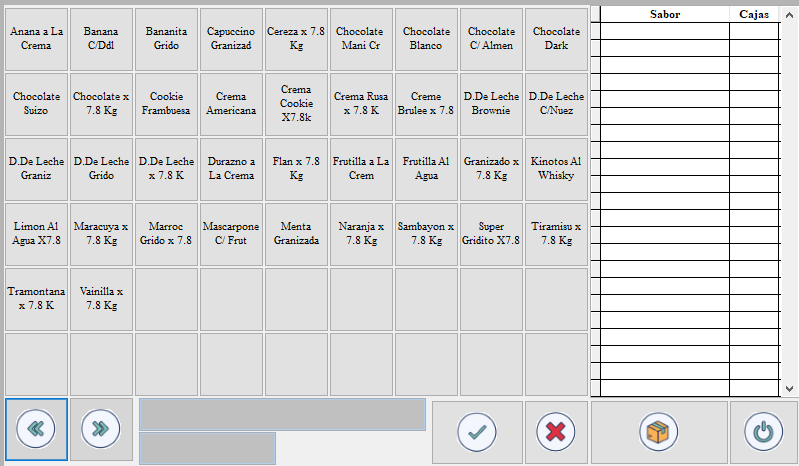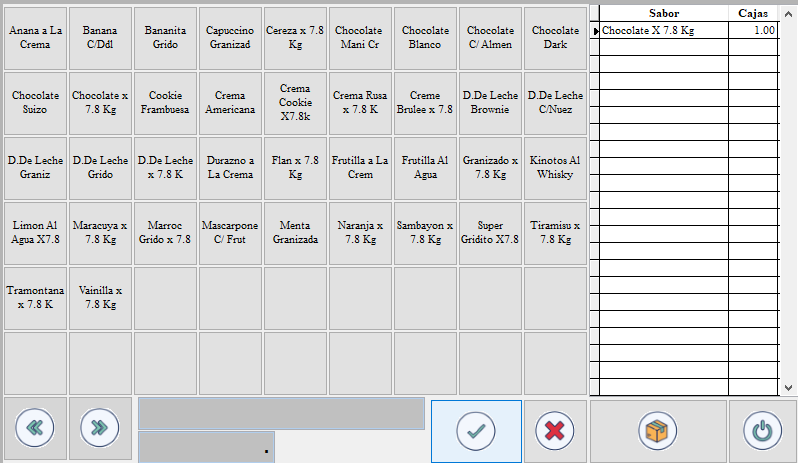Este módulo incluye los siguientes temas relacionados al Stock en SF POS:
- Sub Menú Movimientos de Stock
- Sub Menú Stock de Helado por Sabor
- Sub Menú Informe de Stock
 Videos Tutoriales
Videos Tutoriales
SUB MENÚ MOVIMIENTOS DE STOCK
Esta función permite registrar los Movimientos de Stock desde el Punto de Ventas. Estos movimientos son: altas por compra, remitos internos, bajas por roturas, por desvíos, entre otros motivos. Ver aquí Video Tutorial
 Para ingresar a esta función diríjase al menú “Heladería”, opción “Movimientos de Stock del Turno” o a través del acceso directo Movimientos de Stock del Turno.
Para ingresar a esta función diríjase al menú “Heladería”, opción “Movimientos de Stock del Turno” o a través del acceso directo Movimientos de Stock del Turno.
A continuación se muestra la siguiente ventana:
Una vez aquí, presione el botón “Movimiento de Stock” que se encuentra debajo al margen izquierdo.
Por ejemplo, si desea dar de baja un artículo por rotura seleccione el tipo de movimiento “Baja por Rotura”, indique el artículo, la cantidad y unidad de medida correspondiente. Confirme el registro del movimiento desde el botón “Movimiento de Stock” que se encuentra debajo a la derecha.
De esta manera queda registrado el movimiento que podrá visualizar tal como muestra la siguiente imagen:
SUB MENÚ INFORME DE STOCK
Esta función permite consultar el Stock que tiene en la Franquicia al momento de la consulta. Lo hace tomando la información que se encuentra en SmartFran Gestión. Ver aquí Video Tutorial
 Para ingresar a esta función haga clic en menú “Heladería”, opción “Informe de Stock” o a través del acceso rápido Informe de Stock:
Para ingresar a esta función haga clic en menú “Heladería”, opción “Informe de Stock” o a través del acceso rápido Informe de Stock:
A continuación se muestra la siguiente ventana:
Aquí observa el Informe del Stock, el cual brinda información del Stock que tiene disponible al momento de la consulta, con la información cargada en SmartFran Gestión, las entradas, salidas, ventas registradas, stock disponible, unidades por bulto, bultos y unidades.
Podrá optar por imprimir este informe, exportarlo a Excel o realizar un envío de e-mail con la información, en formato simple o completo.
 Puede registrar también los Movimientos de Stock en SF GESTIÓN. Asegúrese de no duplicarlos.
Puede registrar también los Movimientos de Stock en SF GESTIÓN. Asegúrese de no duplicarlos.
SUB MENÚ STOCK HELADO POR SABOR
Esta opción muestra una ventana similar a la del “Informe de Stock” con la diferencia que en este reporte indica los sabores de helado que se encuentran disponibles. Ver aquí Video Tutorial
 Para ingresar a esta función haga clic en menú “Heladería”, opción “Stock de Helado Por Sabor” o a través del acceso rápido Stock de Helado Por Sabor:
Para ingresar a esta función haga clic en menú “Heladería”, opción “Stock de Helado Por Sabor” o a través del acceso rápido Stock de Helado Por Sabor:
A continuación se muestra la siguiente ventana:
Aquí dispone de la opción de dar de baja a las cajas vacías, imprimir el informe, exportarlo a Excel o enviarlo por correo electrónico.
-
Dar de Baja Cajas Terminadas
Esta opción permite Dar de Baja las Cajas de Helado Terminadas por sabor.
 Para ingresar haga clic en menú “Heladería”, opción “Stock de Helado Por Sabor” o luego en el botón “Dar de baja cajas terminadas”:
Para ingresar haga clic en menú “Heladería”, opción “Stock de Helado Por Sabor” o luego en el botón “Dar de baja cajas terminadas”:
Se muestra la siguiente ventana:
Aquí seleccione el sabor que se ha terminado, haga clic en el tilde verde y luego en el botón “Dar de baja cajas terminadas”, que se encuentra en el margen inferior derecho, para confirmar este movimiento.